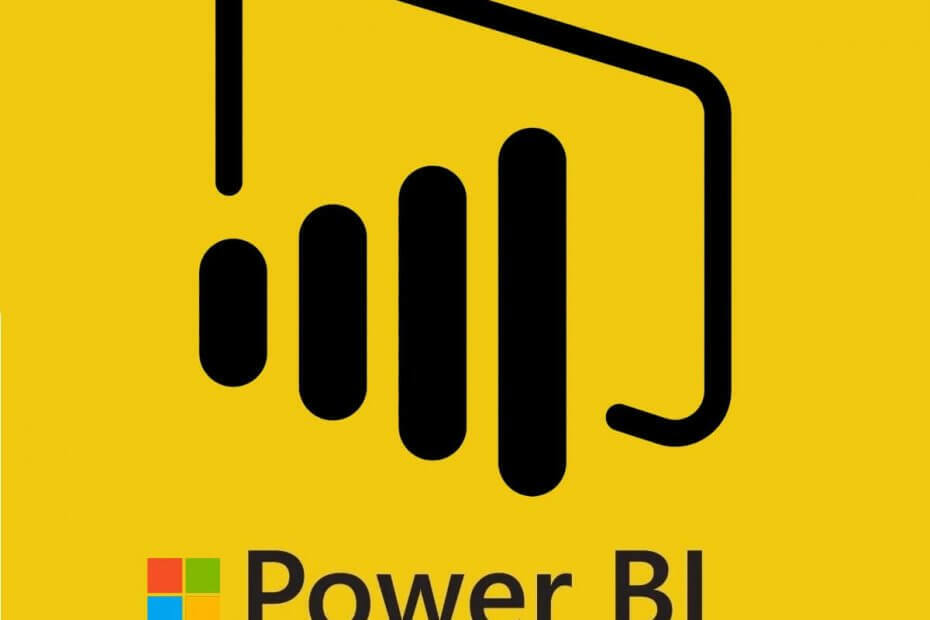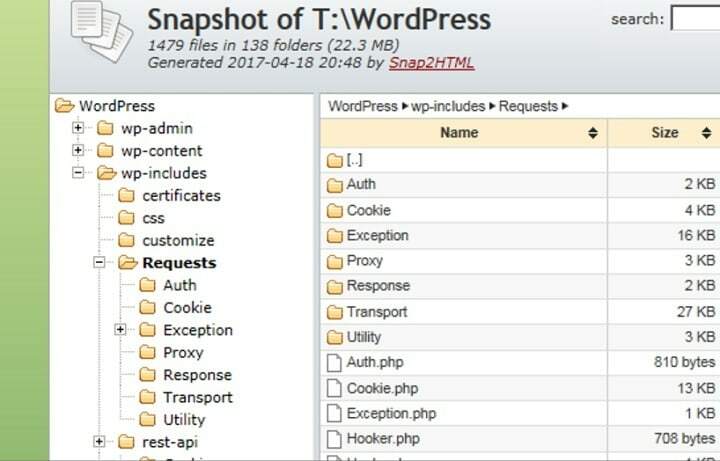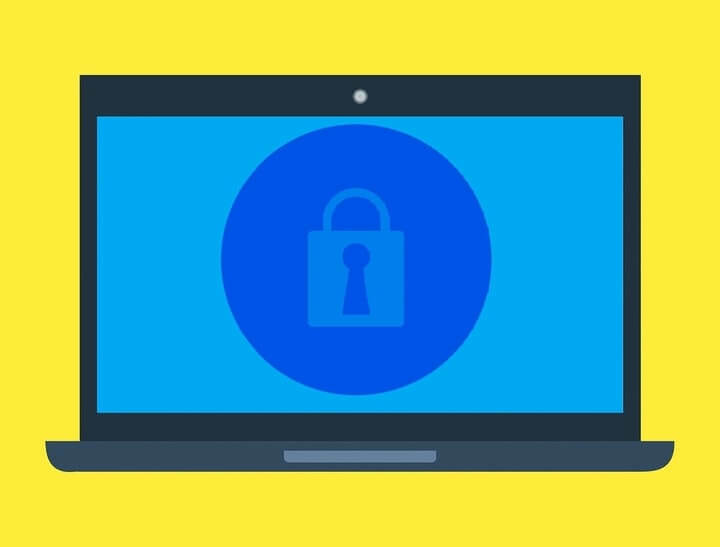
Ši programinė įranga leis jūsų tvarkyklėms veikti ir veikti, taip apsaugant jus nuo įprastų kompiuterio klaidų ir aparatūros gedimų. Dabar patikrinkite visus tvarkykles atlikdami 3 paprastus veiksmus:
- Atsisiųskite „DriverFix“ (patikrintas atsisiuntimo failas).
- Spustelėkite Paleiskite nuskaitymą rasti visus probleminius vairuotojus.
- Spustelėkite Atnaujinti tvarkykles gauti naujas versijas ir išvengti sistemos sutrikimų.
- „DriverFix“ atsisiuntė 0 skaitytojų šį mėnesį.
Kaip pašalinti „Windows“ kompiuterio ar nešiojamojo kompiuterio užrakto funkciją?
- Iš grupės politikos redaktoriaus
- Iš registro rengyklės
Daug „Windows“ 10, 8.1 vartotojai bando atsikratyti užrakto ekrano ir pasakyti tiesą, kurią norėčiau. Tai gana erzina, jei turite „Windows“ darbalaukį ar nešiojamąjį kompiuterį ir kiekvieną kartą turite pereiti per užrakto ekraną.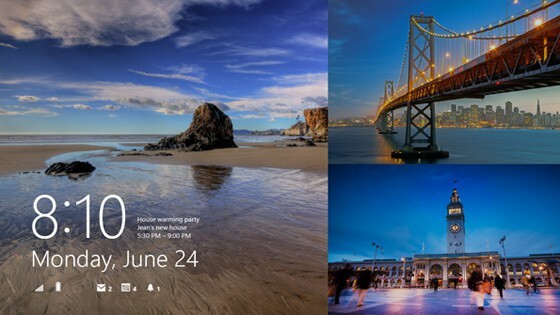
„Windows 8.1“, 10 užrakto ekraną galima pašalinti vykdant vieną iš dviejų toliau pateiktų parinkčių. Atsižvelgiant į „Windows“ versiją, viena iš jų gali jums netinkamai veikti. Vadovaukitės toliau pateiktomis gairėmis ir galėsite išspręsti šią problemą tik per dešimt minučių laiko, taip pat sužinosite, kaip galėtumėte vėl įjungti užrakto ekraną, kad galėtumėte naudoti ateityje nori.
Pamoka pašalinti „Windows“ užrakto ekraną:
1. Iš grupės politikos redaktoriaus
- Paspauskite ir palaikykite klaviatūros mygtuką „Windows“ ir klavišą „R“.
- Dabar, kai atidarėte langą „Vykdyti“, turėsite įvesti vykdymo laukelį „gpedit.msc“
- Paspauskite klaviatūros mygtuką „Enter“.
- Dabar prieš jus turėtų būti langas „Grupės politika“.
- Kairėje to lango pusėje spustelėkite kairįjį pelės mygtuką arba bakstelėkite „Kompiuterio konfigūracija“
- Kataloge „Kompiuterio konfigūracija“ spustelėkite kairįjį pelės mygtuką arba bakstelėkite „Administravimo šablonai“
- Skiltyje „Administravimo šablonai“ spustelėkite kairįjį pelės mygtuką arba bakstelėkite „Valdymo skydas“.
- Aplanke „Valdymo skydas“ spustelėkite kairįjį pelės mygtuką arba bakstelėkite „Personalizavimas“.
- Patekę į aplanką „Personalizavimas“, dešiniajame meniu turėsite failą pavadinimu „Nerodyti užrakto ekrano“. Dukart spustelėkite (kairiuoju pelės mygtuku) arba bakstelėkite funkciją „Nerodyti užrakto ekrano“.
- Aukščiau esančioje funkcijoje esančią vertę nustatykite į „Įjungti“.
Pastaba: užrakinimo ekrano įjungimui funkcijoje „Nerodyti užrakto ekrano“ ir nustatykite ją į „Nepatvirtinta“ - Perkraukite „Windows 8.1“ kompiuterį ir pažiūrėkite, ar užrakinimo ekranas pašalintas iš sistemos. Be to, jei atlikdami šią parinktį negalėjote pašalinti užrakto ekrano, perskaitykite šiek tiek žemiau pateiktą antrąją parinktį.
2. Iš registro rengyklės
- Paspauskite ir palaikykite mygtuką „Langas“ ir mygtuką „R“.
- Pasirodžiusiame lange Vykdyti užrašykite „regedit“.
- Paspauskite klaviatūros mygtuką „Enter“, kad atidarytumėte „Registry Editor“ langą.
- Dabar, atidarius registro rengyklės langą, kairiuoju pelės mygtuku spustelėkite arba bakstelėkite kairėje pusėje esančiame meniu „HKEY_LOCAL_MACHINE“
- „HKEY_LOCAL_MACHINE“ aplanke turėsite kairiuoju pelės mygtuku spustelėkite arba bakstelėkite „Programinė įranga“.
- Kataloge „Programinė įranga“ spustelėkite kairįjį pelės klavišą arba bakstelėkite „Politika“.
- Kataloge „Politika“ kairiuoju pelės mygtuku spustelėkite arba bakstelėkite „Microsoft“.
- „Microsoft“ aplanke rasite „Windows“ aplanką, kairiuoju pelės mygtuku spustelėkite arba bakstelėkite jį.
- „Windows“ aplanke kairiuoju pelės mygtuku spustelėkite arba bakstelėkite „Personalization“.
- Dešinėje lango pusėje turėtumėte turėti DWORD su pavadinimu „NoLockScreen“, dukart spustelėkite jį (kairiuoju pelės mygtuku spustelėkite) ir nustatykite vertės lauką „1“.
Pastaba: jei nėra „NoLockScreen“ DWORD, galite jį sukurti ir paskui nustatyti vertę į „1“. - Uždarykite „Registry Editor“ langą ir perkraukite „Windows 8.1“ įrenginį.
Pastaba: Abu metodai tinka „Windows 8“, „8.1“ ir „Windows 10“. Net jei kiekvienoje sistemoje yra skirtingi varikliai, tiek grupės politikos, tiek registro rengyklės sąsaja yra ta pati. Šiuos sprendimus galite naudoti be jokių problemų „Windows 10“, „8.1“ arba „8“ kompiuteryje. Tačiau turime paminėti, kad ekrano užrakto funkcija yra naudinga, ypač jei nenorite, kad tam tikri asmenys pasiektų jūsų darbalaukį. Taigi, prieš tai darant, siūlome gerai pagalvoti.
Atnaujinimas: „Windows 10“ užrakinimo ekranas gali turėti tam tikrų problemų, ypač kai kai kurie vartotojai užrakina ekraną, jis grįžta prie prisijungimo ekrano ir grįžta į užrakto ekraną. Tikimės, kad „Microsoft“ forumuose vartotojas aprašė šią problemą ir taip pat pateikė sprendimą. Jei kyla problemų dėl užrakinimo ekrano, kuris patenka į prisijungimo ekraną, pateikiame vaizdo įrašą, kurį galite naudoti norėdami išspręsti šią problemą:
Aukščiau turite du būdus, kaip išjungti „Windows 8.1“ įrenginio užrakto ekraną ypač naudinga staliniams kompiuteriams ir nešiojamiesiems kompiuteriams, tačiau tai galite padaryti ir planšetiniams kompiuteriams ar išmaniesiems telefonams jei norite. Jei turite klausimų ar klausimų dėl aukščiau nurodytų veiksmų, susisiekite su mumis parašydami šio puslapio komentarų lauke, esančiame žemiau.
SKAITYKITE TAIP PAT: „Windows 10 build 17686“ suaktyvina begalines užrakto ekrano kilpas